Всем привет! Сегодня я расскажу вам, как открыть html файл в браузере. В таком случае вы сможете просмотреть конечный результат отображения – то есть вы сможете увидеть визуальный вариант файла, со всеми подгруженными CSS стилями и JS файлами. Если же вам нужно посмотреть непосредственно код, то вы можете это сделать также в браузере – после того как вы откроете файл, просто нажмите F12.
Аналогично код файла можно просмотреть в любом текстовом редакторе, который может работать с латиницей. Например, можете использовать тот же блокнот. В случае возникновения непредвиденных вопросов – пишите их в комментариях и портал WiFiGiD.RU постарается вам помочь.
Способ 1: Перетаскивание
Давайте посмотрим, как проще всего открыть html-файл на компьютере или ноутбуке. На самом деле все делается очень просто. Для начала откройте любой браузер, который установлен у вас на компьютере. Желательно, чтобы это была свежая версия программы. Теперь, перейдите в оконный режим, чтобы видеть, что происходит сзади. В проводнике откройте расположение самого файла. У меня он расположен на рабочем столе.
- Наводим курсор на файл.
- Зажимаем левую кнопку мыши и не отпускаем её.
- Тянем файл в окно браузера.
- Теперь можете отпустить мышь. После этого файл будет открыт.
Способ 2: Назначение программы
Мы можем сделать так, чтобы все html-файлы открывались только определённой программой или браузером. Если вы сейчас попробуете открыть этот файл, нажав два раза левой кнопкой мыши, то вам будет предложено выбрать определенную программу. Но мы сделаем немного по-другому.
- Кликните правой кнопкой мыши по файлу и из выпадающего меню выбираем «Открыть с помощью».
- Здесь вы уже можете увидеть нужный вам браузер и выбрать его. Если же его нет, кликаем «Выбрать другое приложение».
- Жмем по ссылке «Еще приложения».
- Выбираем нужный браузер. В моем же случае у меня почему-то не отображается Google Chrome, поэтому мне его нужно найти.
ПРИМЕЧАНИЕ! Обратите внимание на галочку «Всегда использовать это приложения для открытия .html файлов» – если вы установите эту конфигурацию, то все подобные файлы будут в будущем открываться через выбранную вами программу.
- Если у вас так же как и у меня не отображается нужная программа – листаем вниз и выбираем ссылку «Найти другое приложение на этом компьютере».
- Откройте папку «Program Files» – именно здесь установлены все ваши программы. Нам нужно найти exe-файл приложения, которое и запускает ПО. В моем случае я открыл «Google».
- Далее переходим в «Chrome» – «Application» – здесь жмем по запускаемому файлу и кликаем «Открыть».
- Не забываем указать галочку, если вы хотите всегда открыть html именно этой программой. И жмем «ОК».
Способ 3: Встроенный проводник
Во всех современных браузерах можно работать так же, как в любом проводнике. Откройте браузер и в адресную строку введите наименование вашего жестокого диска:
C:/
Если файл находится в другом разделе, можете использовать буквы:
D:/ E:/ и т.д.
Чтобы перейти на диск, жмем по клавише:
EnterТеперь аналогично как в проводнике просто переходим в папку с файлом и кликаем по его названию.
Обратите внимание, что вы можете просто ввести адрес вручную. Но будьте внимательны, так как вместо пробелов в браузере используется специальный символ:
%20
Какой программой нельзя открыть файл html? – всеми теми программами, которые не умеют работать с текстовой информацией. Например, вы не сможете открыть его через Windows Media Player или какой-нибудь видеопроигрыватель.

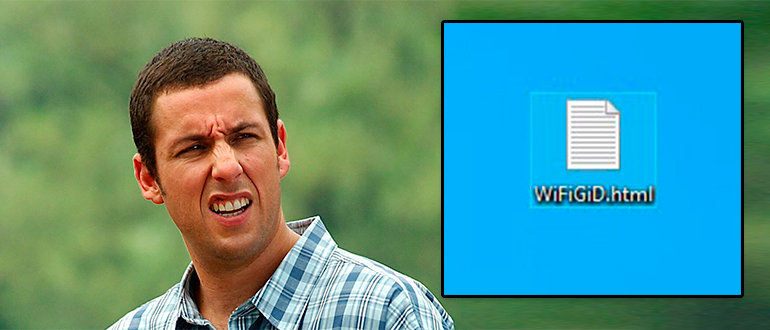
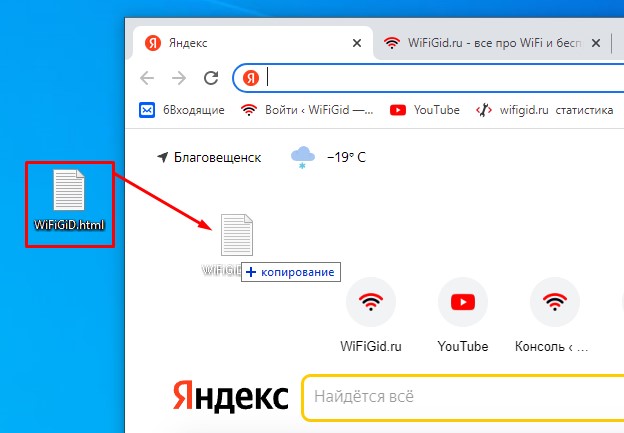
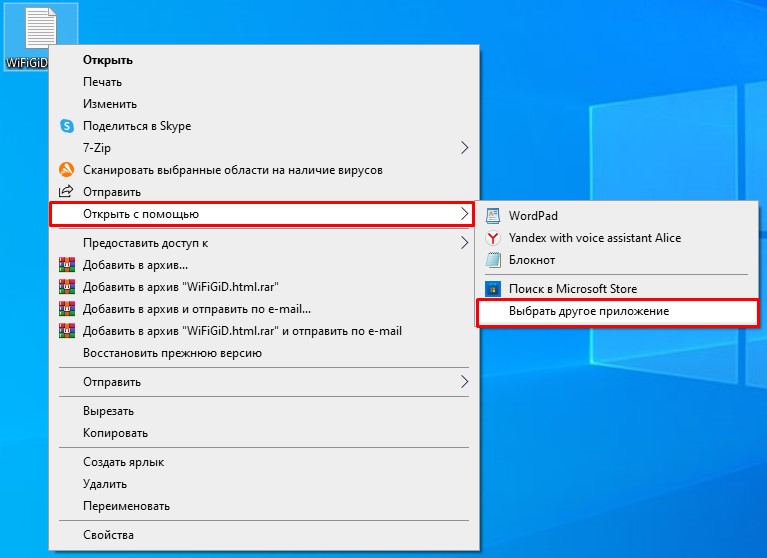
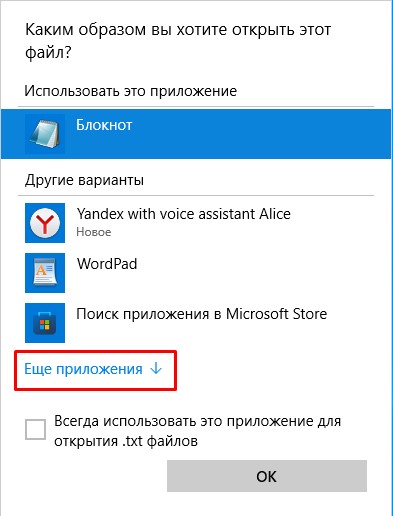
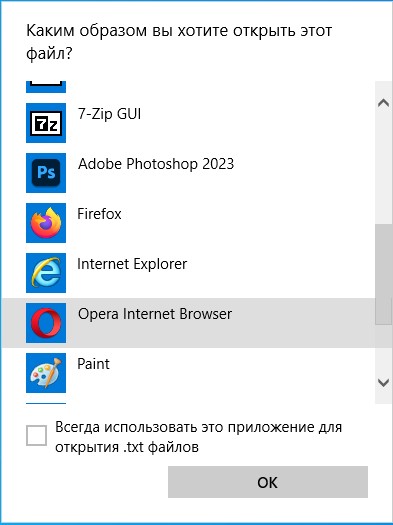
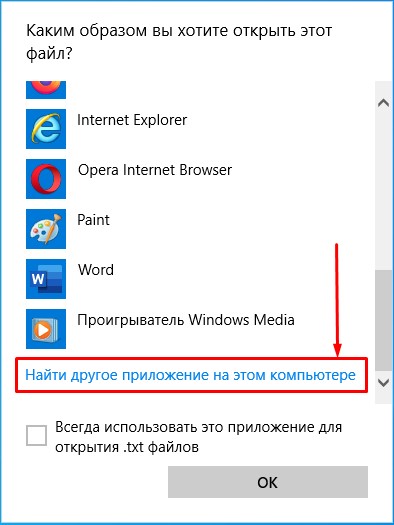
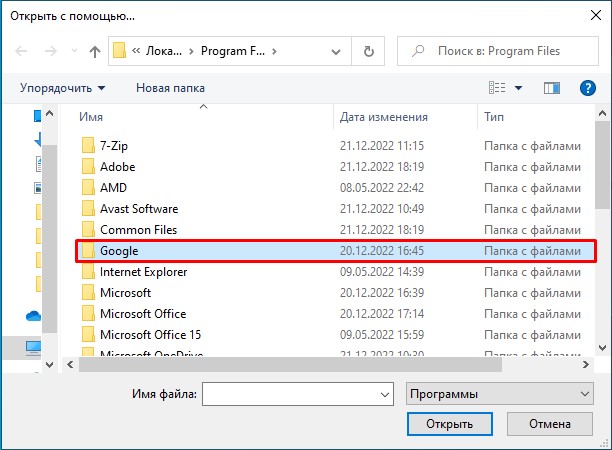
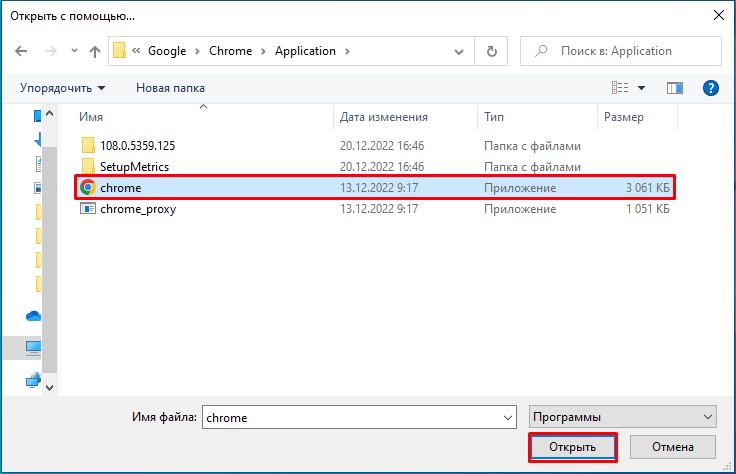
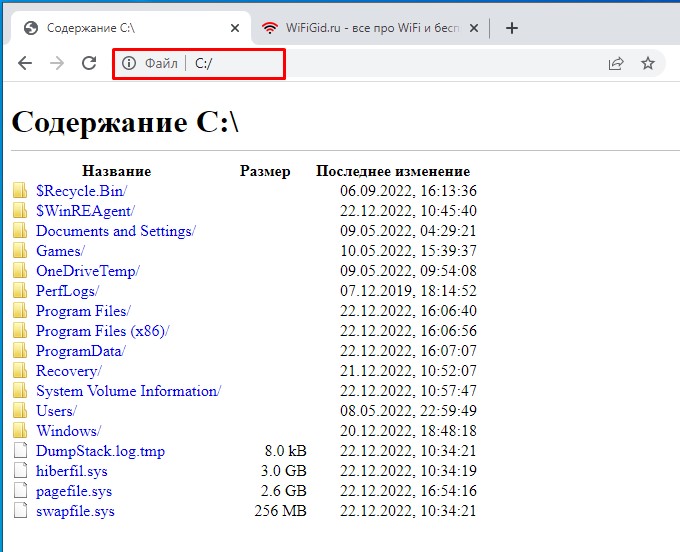
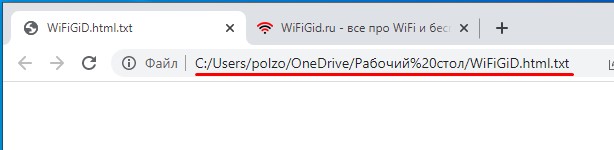




Спасибо смог открыть)
Как я понял это файл, как разметка, а вот браузер его нормально отображает
Ура, получилось. Уже думал не увижу этот код.